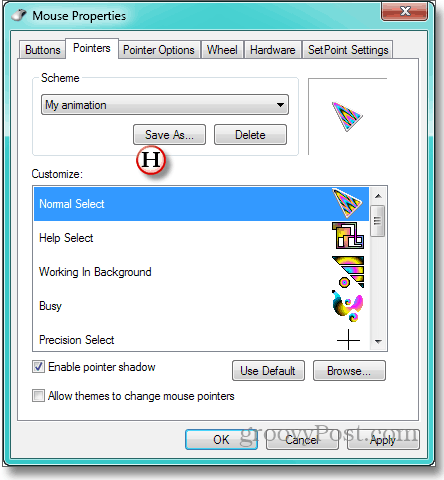A Windows unalmas, Drab mutatóinak cseréje
Microsoft / / March 19, 2020
Nincs ott idő amikor a komoly Herman Miller székében ülsz, és egy nagyon komoly költségvetéssel kapcsolatos komoly táblázatot bámulsz, amikor megnézed körül, hogy mindenki más az irodában találkozzon a komoly kabinok tengerében - ilyenkor nincs olyan idő, amikor szeretne valami ENSZ-komoly? Mint például a graffiti sprayfestése a számítógépen vagy a nagykereskedő párnák elhelyezése az összes szalonban?
De nem. Ez elbocsátana. És van egy mód - egy nem pusztító, zavaró módon, a saját számítógépével -, hogy álljon meg az egyéniség iránt, ami kijelenti, hogy én vagyok nem egyszerűen egy vállalati nehézkes!
Hogy valami animált kurzor. Nem kevés token animált mutató, amelyeket a Microsoft eltemet a Windows rendszerben. De néhány vad, szenvedélyes kurzor, mint mondjuk, hogyan kell bejutni Az animált kurzorok megkönnyebbülést jelentenek a túlmunkált szemek számára. Nézze meg ezt a tippet, és a legmenőbb kurzorok számára ajánlott oldalt, Anicursor.
Válasszon egy olyan „o” mutatót, amely úgy tűnik, hogy kifejezi a benned rejlő belső, nem vállalati kalandort. Ez megkönnyíti a dolgokat, ha a kurzort ugyanabba a mappába menti, ahol a Windows megtartja a saját, drab mutatóit. A normál Windows telepítéshez ez a C: \ Windows \ kurzor. És még könnyebbé fog tenni a dolgokat, ha felírja a kurzor nevét, amelyet a normál mutatóra, óraóra, elfoglalt stb. Egy pillanat alatt megmagyarázom miért.
Akkor fejjel hátra itt megtudhatja, hogyan lehet helyettesíteni a személyes vadságát a Windows saját drab kurzorával, kezdve:
A - A párbeszédpanel megnyitásához, ahol a Windows a mutatókat kezeli, és kattintson a Start, Vezérlőpult és Egér elemre.
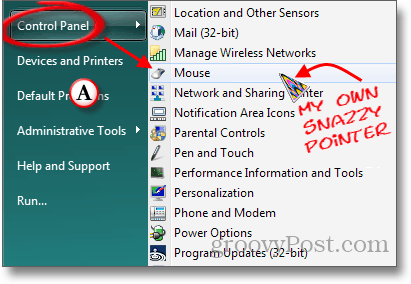
B - A megnyíló Egér tulajdonságai mezőben kattintson a Mutatók fülre. Ez megnyit egy mezőt, amelyben a Rendszer szakasz jeleníti meg a jelenlegi mutatógyűjtemény nevét (Nincs). A Séma név helyének jobb oldalán lévő lefelé mutató háromszögre kattintva megjelenik a rendelkezésre álló többi séma legördülő listája.
C - A nagy testreszabási mező megmutatja, hogy a kurzorok milyen Windows-funkciókhoz vannak hozzárendelve. Egyenként jelölje ki a megváltoztatni kívánt mutatót.
D - Kattintson a Tallózás gombra.
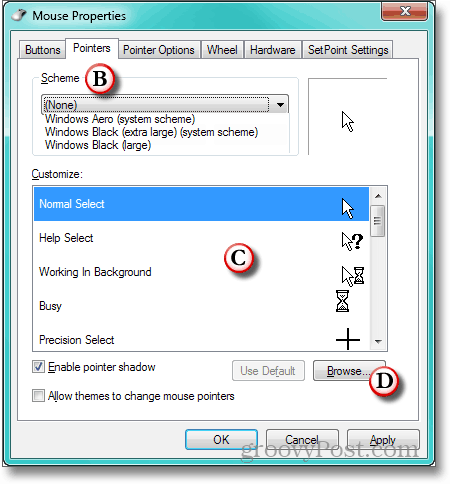
E - A Windows megnyitja a Tallózás párbeszédpanelt abban a mappában, ahol a mutatókat tartják (és ahol néhány perccel ezelőtt elhelyezték a letöltött kurzorokat). Kattintson a Típus oszlop fejlécére. Ez a kurzorfájlok listáját a kiterjesztés neve szerint rendezi. Mivel az animált kurzorok kiterjesztése .ani, ez az összes animált mutatót a lista tetejére hozza.
F - Sajnos a Windows nem mutatja meg, hogy néznek ki az animált kurzorok a böngészési listában. Ezért javasoltam, hogy írja le a használni kívánt kurzor nevét. Válassza ki azt a mutatót, amelyet a C lépésben kiemelt.
G - Ellenőrizze az Előnézet ablakot, amely megmutatja a választást és annak animációját a bal alsó sarokban. Győződjön meg arról, hogy a kurzor a kívánt. Ha van, kattintson a Megnyitás gombra.
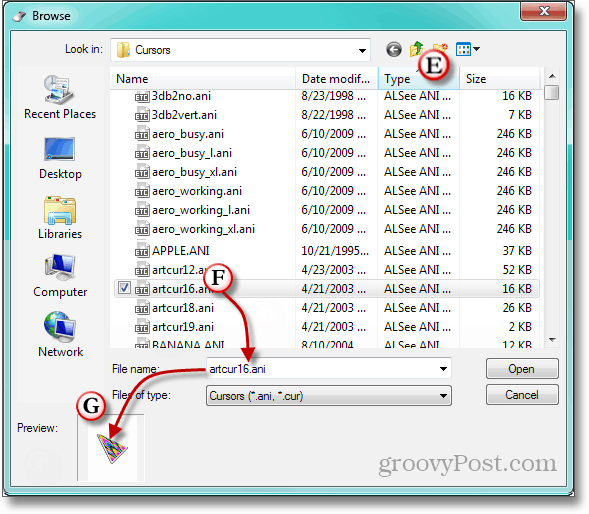
H- A kiválasztott animált kurzor a kiemelt funkció testreszabása mezőjében jelenik meg. Folytassa a mutatókat a fennmaradó funkciókkal, amíg egy kicsit gyomnövényes kurzort egy színes kertré alakított, amelynek színei a digitális szellőben mozognak. Ne felejtse el megnevezni a gyűjteményét, így ezt nem kell újra megtennie.